4 Oplossingen voor een Beschadigde Windows-update

Ontdek verschillende manieren om een beschadigde Windows-update te repareren als uw apparaat problemen ondervindt na het installeren van een recente update.

Ook al doet u er alles aan om voor uw computer te zorgen, er komt een moment dat u zich moet wenden tot technieken voor probleemoplossing. Een techniek waar gebruikers gebruik van maken, wordt Clean Boot genoemd.
Er zijn enkele nadelen aan het uitvoeren van een schone start, maar het is misschien de moeite waard. Het kan tenslotte de techniek voor probleemoplossing zijn die uw computer uit het probleem kan halen waarin hij zich momenteel bevindt.
Een Windows Clean-boot is wanneer uw computer alleen essentiële services en bestanden gebruikt die nodig zijn om op te starten. Dit betekent dat de ontworpen, gemeenschappelijke functionaliteiten mogelijk niet werken. Clean Boot doet dit zodat de systeembeheerder kan vaststellen wat het probleem is.
Zodra de probleemoplossingstechniek het probleem kan vinden, kunt u eindelijk uw Windows-computer normaal opstarten. Dat betekent dat je niet meer hoeft te kijken naar een saai en saai ontwerp. Een schone start kan van pas komen als u ook problemen ondervindt bij het installeren van een update.
Om deze techniek uit te voeren, moet u zich aanmelden als beheerder. Als u al over dat type toegang beschikt, klikt u met de rechtermuisknop op de Windows-startknop en selecteert u zoeken.
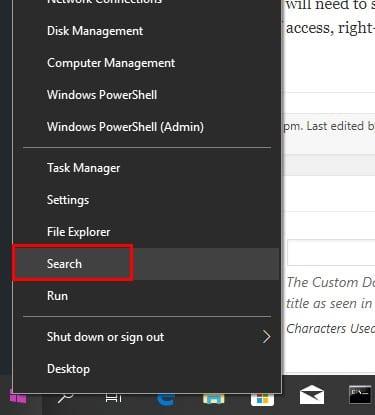
Typ in de zoekoptie msconfig en klik op de optie Systeemconfiguratie. Wanneer het nieuwe venster verschijnt, klikt u op het tabblad Services. In de linkerbenedenhoek ziet u de optie Alle Microsoft-services verbergen, klik erop gevolgd door de knop Alles uitschakelen. Klik nog niet op OK,
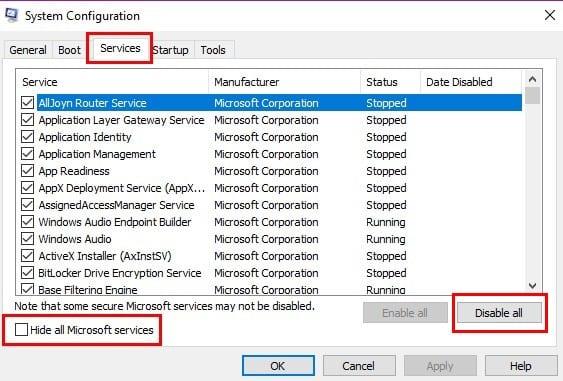
Klik nu op het tabblad Opstarten en kies de optie Taakbeheer openen. Het is de enige optie in de doos, en het is blauw. U zou nu naar Taakbeheer moeten kijken met alle programma's die zullen opstarten wanneer u uw computer aanzet. Klik op het programma waarvan u denkt dat het u al die problemen geeft en klik op de knop Uitschakelen rechtsonder.
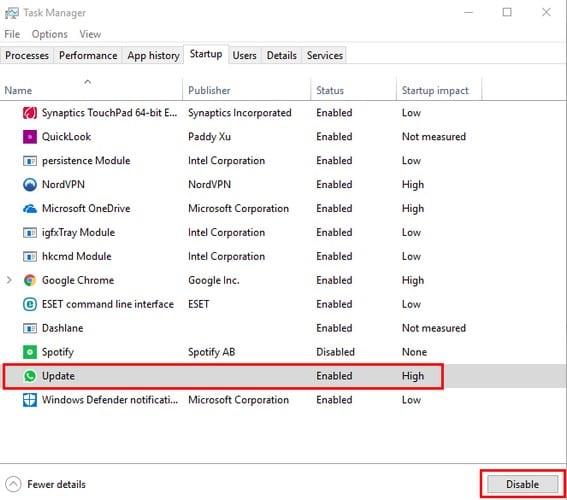
U moet deze stappen herhalen voor alle programma's waarvan u denkt dat ze uw problemen veroorzaken. Nadat u alle programma's hebt uitgeschakeld, klikt u op de X om het venster Taakbeheer te sluiten en klikt u op OK in het venster Systeemconfiguratie.
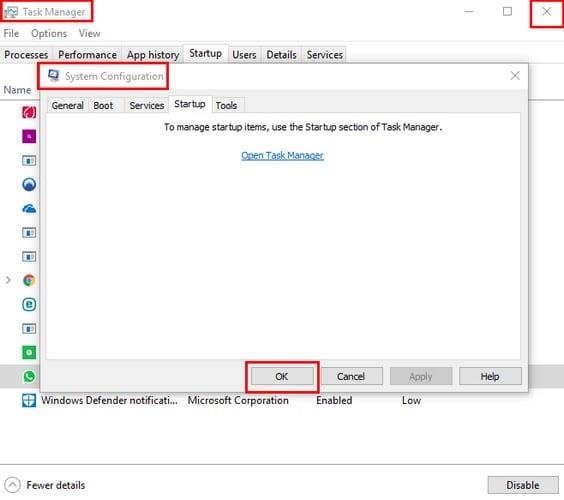
Start uw computer opnieuw op en wanneer deze opnieuw opstart, zullen alleen de essentiële programma's worden uitgevoerd. Probeer het programma uit te voeren of installeer de update waarvan u denkt dat deze verantwoordelijk is. Als u nog steeds problemen ondervindt, ook al heeft u het programma in Clean Boot gestart, betekent dit dat het geen softwareprobleem is.
Als je ziet dat in Clean Boot alles soepel verloopt, bevestigt dat dat je te maken hebt met een softwareprobleem. Ga terug naar het venster Services en schakel de optie Alle Microsoft-services verbergen uit. Wanneer de optie opnieuw verschijnt, schakelt u alleen de bovenste helft van de Microsoft-opties uit. Start uw computer opnieuw op en kijk of het probleem zich blijft voordoen.
Als dit het geval is, schakelt u nu de onderste helft van de Microsoft-services uit. Als het probleem zou verdwijnen, weet je dat het probleem in de onderste helft van de Microsoft-services ligt.
Aangezien je niet voor altijd in Clean Boot zult blijven, is het tijd om je eruit te halen. Klik met de rechtermuisknop op het Windows Start-menu en klik vervolgens op de optie Zoeken. Typ nogmaals msconfig en druk op Enter. Ga naar het tabblad Services en klik op het selectievakje Alle Microsoft-services verbergen en kies de functie Alles inschakelen.
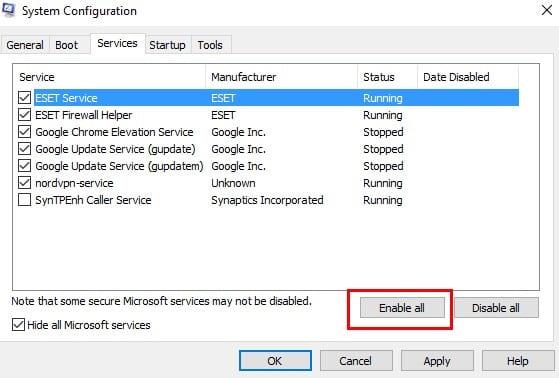
Vink het vakje aan voor het programma dat u problemen geeft en klik vervolgens op het tabblad Opstarten. Klik op Taakbeheer openen en klik op een opstartprogramma (herhaal dit proces voor elk opstartprogramma).
Sluit Taakbeheer en klik vervolgens op OK om het venster Systeemconfiguratie te sluiten. Klik op de knop Opnieuw opstarten en je bent klaar om te gaan.
Sommige oplossingen zijn gemakkelijker dan andere, maar als u wilt dat het probleem verdwijnt, heeft u geen andere keuze dan het te doen. Hopelijk krijgt u dit probleem nooit meer, of in ieder geval voor geruime tijd.
Ontdek verschillende manieren om een beschadigde Windows-update te repareren als uw apparaat problemen ondervindt na het installeren van een recente update.
Deze handleiding toont u hoe u de instellingen voor UAC in Microsoft Windows kunt wijzigen.
Hoe de Microsoft Windows Bestandbescherming functie in te schakelen of uit te schakelen met behulp van de Register en andere methoden voor Windows 10 en 11.
Als je je muisinstellingen niet kunt wijzigen op Windows 10, werk dan de muisdrivers bij of installeer ze opnieuw. Of voer de probleemoplosser voor Hardware en Apparaten uit.
Vraagt u zich af waar schermafbeeldingen naartoe gaan op een Windows-pc? Bekijk 5 methoden om schermafbeeldingen te vinden op Windows 11 en 10, inclusief het gebruik van OneDrive en de nieuwste functies van het knipprogramma.
Als Bluetooth niet correct werkt en apparaten geen verbinding kunnen maken, volgen deze stappen voor probleemoplossing om problemen binnen Windows 10 op te lossen.
Wilt u de naam van uw computer moeiteloos in Windows vinden? Hier zijn 6 manieren om de naam van een computer te vinden op Windows 11 of lager.
Hier leest u hoe u Credential Manager op Windows 10 en Windows 11 gebruikt om uw aanmeldingsgegevens voor websites en apps te bekijken, bewerken en beheren.
Om Windows 10-foutcode 0x80004005 op te lossen, start u de probleemoplosser voor Windows Update en voert u de SFC- en DISM-opdrachten uit.
Om Yahoo Mail-fout 0x8019019a in de Windows 10 Mail-app op te lossen, verwijdert u uw Yahoo-account uit de Mail-app en genereert u een nieuw Yahoo-app-wachtwoord.
Om Office-foutcode 0xc0000142 te herstellen, installeert u de nieuwste Office-updates, start u de ClickToRun-service opnieuw en repareert u uw Office-bestanden.
Als OneNote laggy is, werkt u de app bij en opent u een nieuw notitieblok. Wis vervolgens de app-cache en schakel automatische synchronisatie uit.
Als uw computer net is gecrasht met de BSOD-fout van de Registerfilter Driver Exception, gebruik dan deze handleiding om het probleem op te lossen.
Als uw Surface Book-touchscreen niet meer reageert, voert u de Microsoft Surface Diagnostic Toolkit uit en controleert u of de tool het probleem verhelpt.
Als je Surface-pen niet meer werkt, controleer je de instellingen voor de pendruk nogmaals en voer je Microsofts Surface Diagnostic Toolkit uit.
Als u Nieuws en interesses wilt uitschakelen, klikt u met de rechtermuisknop op uw taakbalk, selecteert u de functie en klikt u op de optie Uitschakelen.
Als losgemaakte apps en programma's steeds weer op de taakbalk verschijnen, kunt u het lay-out XML-bestand bewerken en de aangepaste regels verwijderen.
Om slepen en neerzetten uit te schakelen, moet u de gevoeligheidsinstellingen voor slepen en neerzetten wijzigen met behulp van de Register-editor.
IT-beheerders gebruiken Remote Server Administration Tools (of RSAT) om Windows Server-rollen en -functies te beheren. Hier leest u hoe u RSAT installeert.
Als u niet het risico wilt lopen uw computer vast te zetten na het installeren van de nieuwste versie van Windows 10 OS, kunt u functie-updates uitstellen.
Als u fouten of crashes ondervindt, volg dan de stappen voor een systeemherstel in Windows 11 om uw apparaat terug te zetten naar een eerdere versie.
Als je op zoek bent naar de beste alternatieven voor Microsoft Office, zijn hier 6 uitstekende oplossingen om mee aan de slag te gaan.
Deze tutorial laat zien hoe je een snelkoppeling op je Windows-bureaublad kunt maken die een opdrachtprompt opent naar een specifieke maplocatie.
Wil je niet dat anderen toegang hebben tot je computer terwijl je weg bent? Probeer deze efficiënte manieren om het scherm te vergrendelen in Windows 11.
Ontdek verschillende manieren om een beschadigde Windows-update te repareren als uw apparaat problemen ondervindt na het installeren van een recente update.
Heb je moeite om uit te vinden hoe je een video als schermbeveiliging kunt instellen in Windows 11? We onthullen hoe je dit kunt doen met behulp van gratis software die ideaal is voor meerdere video-bestandsformaten.
Word je geërgerd door de Verteller functie in Windows 11? Leer hoe je de vertellerstem op verschillende eenvoudige manieren kunt uitschakelen.
Het beheren van meerdere e-mailinboxen kan een lastige taak zijn, vooral als je belangrijke e-mails in beide inboxen ontvangt. Dit artikel legt eenvoudige stappen uit om Microsoft Outlook met Gmail te synchroniseren op PC en Apple Mac apparaten.
Hoe de versleutelde bestandssysteemfunctie in Microsoft Windows in te schakelen of uit te schakelen. Ontdek de verschillende methoden voor Windows 11.
Als je toetsenbord dubbel spaties invoert, herstart je computer en maak je toetsenbord schoon. Controleer dan je toetsenbordinstellingen.

























